Itt az új Apple Arcade előfizetési játékszolgáltatás1, és hihetetlen üzletnek tűnik. Csak havi 5 dollárért a család minden tagja korlátlan hozzáférést kap több tucat exkluzív játékhoz (egy hónapig tartó ingyenes próbaidőszakkal). A szülőknek még jobb, hogy nincsenek alkalmazáson belüli vásárlások az Apple Arcade-ben, így a gyerekei nem fognak könyörögni, hogy ötpercenként vásároljon több érmét vagy bármit.
Azonban még mindig túl sok időt tölthetnek játékokkal, amikor a nulla kilométeres, organikus fából készült játékokkal kell játszaniuk, vagy úgy kell tenniük, mintha a régi mosógép-szállító doboz pánikhelyiség lenne. Szerencsére az Apple saját Screen Time funkciója már működik az Apple Arcade -nel, így korlátozhatja a hozzáférést bármely játékhoz.
Az Apple Arcade tökéletes a gyermekek számára
Apple Arcade, ami elismerő kritikákat szereznek ki a kapun, speciális előfizetést igényel. De ha feliratkozik, az Apple Arcade játékok úgy működnek, mint bármely más játék. Koppintással letöltheti őket iPhone -jára vagy iPadjére, és a kezdőképernyőn saját alkalmazásikont kapnak. Ez azt jelenti, hogy játékként is megjelennek az Apple szülői felügyeleti funkciója, a Screen Time alkalmazáskorlátozások szakaszában.
Mint talán tudja, Képernyőidő lehetővé teszi az iOS -eszközök használatának szelektív korlátozását. Letilthat mindenféle felnőtt tartalmat, és napi korlátokat szabhat az alkalmazások használatára. Mindezt saját iPhone -járól vezérelheti és felügyelheti, még akkor is, ha gyermekének saját iPadje van. (Ha már beállította a képernyőidőt, akkor lehet, hogy nem kell semmit tennie, hogy korlátozza a gyerek Apple Arcade idejét.)
Ma a játék használatát mondjuk napi fél órára korlátozzuk.
Hogyan korlátozzuk az Apple Arcade játékokat a képernyőidővel
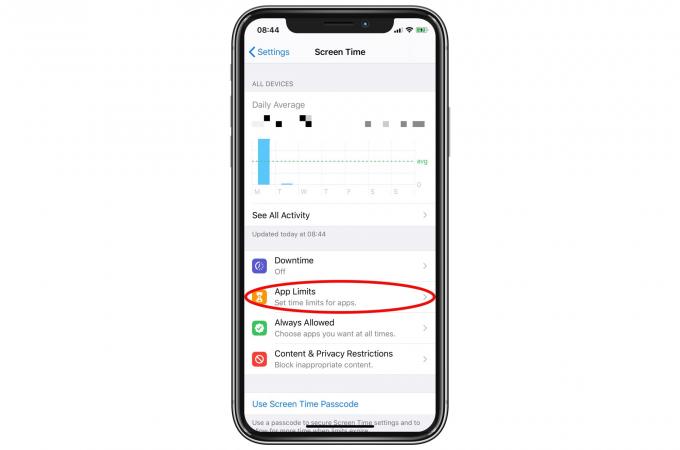
Fotó: Cult of Mac
A kezdéshez nyissa meg a Beállítások alkalmazást, és érintse meg a gombot Képernyőidő. A második blokk alján, a bal oldali oszlopban található. Ezután érintse meg a gombot Alkalmazáskorlátok, majd pöccintse a kapcsolót a következő képernyőn. Ezután érintse meg a gombot Limit hozzáadása. Végül a kívánt képernyőn vagyunk.

Fotó: Cult of Mac
A kívánt kategória a Játékok. A körre koppintva korlátozhatja az összes játékot, vagy a kis nyílra koppintva kibonthatja az eszközre telepített összes játék listáját. Ebben az esetben a legjobb az összes játék korlátozása, különösen akkor, ha a gyereke iDevice -jét úgy állította be, hogy bármely játékot letölthessen az Apple Arcade -ből.
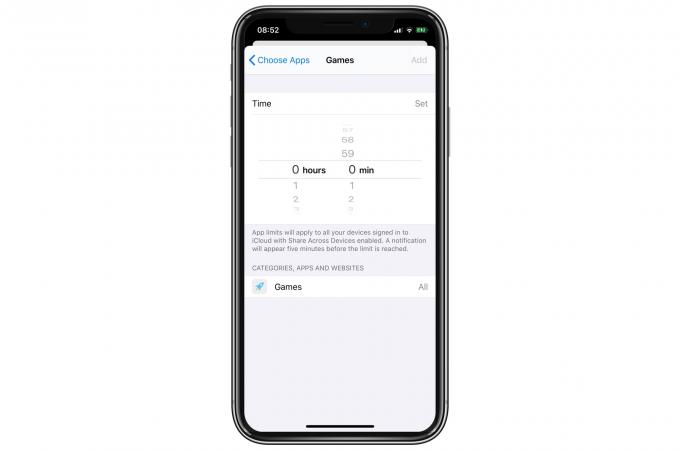
Fotó: Cult of Mac
Érintse meg tehát a kört a kiválasztáshoz Játékok, majd ütni Következő. Most beállíthat egy időkorlátot. Tegye ezt, és koppintson Készlet. Ha úgy tetszik, személyre szabhatja az időket, például hétvégén több időt biztosítva.

Fotó: Cult of Mac
Koppintson a Kész amíg ki nem lép ebből a részből, és készen áll. Gyermekei csak a megadott időpontokban játszhatnak. Öt perccel az idő lejárta előtt figyelmeztetést látnak, majd a játék leáll.
Kezdődjék a könyörgés
Lehetőséget kapnak arra, hogy több időt kérjenek, és a képernyőidő jelszavával is feloldhatják a korlátot. Ami emlékeztet - a képernyőidő fő képernyőjén meg kell adnia egy jelszót. Legyen olyan jó, amit a gyerekei nem tudnak kitalálni.
Ez az. A képernyőidővel és Apple Arcade, biztos lehet benne, hogy a gyerekei semmi rosszra nem készülnek fel. Ezenkívül nézzen körül a képernyőidő beállításain belül, mert sok minden benne van. Ha például a gyerekei fiatalok, akkor korhatárral korlátozhatja a látott tartalmakat. Most élvezze a jól megérdemelt szülői délutáni alvást.
- Egy -két nappal korábban érkezett néhány iOS 13 béta tesztelő számára, és szeptember 19 -én, pénteken érkezik mindenki számára, aki telepíti az iOS 13 rendszert. ↩
